在当今这个信息化高速发展的时代,笔记本电脑已成为我们工作和生活中不可或缺的工具。然而,即使是最先进的设备,也偶尔会遇到网络连接问题。如果你的笔记本电脑...
2025-07-08 9 笔记本电脑
在直播的过程中,想要获得更高质量的音频输出,许多主播和视频创作者会使用外置声卡来优化声音效果。但是,如何正确设置外置声卡并将其与笔记本电脑连接,对于初学者来说可能是一道难题。本文将为您提供一个详细的步骤指南,并涵盖设置过程中的常见问题,帮您顺利开启直播之旅。
在开始之前,确保您已经具备以下设备:
笔记本电脑
外置声卡(比如USB声卡)
麦克风
耳机或监听音箱
音频连接线(如有需要)
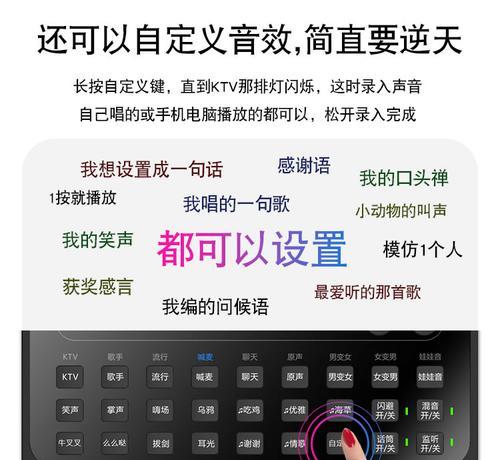
我们需要连接好所有的硬件设备:
将麦克风连接到声卡上的麦克风输入端。
如果需要监听声音,可以将耳机或监听音箱连接到声卡的耳机输出端。
通过USB线将声卡连接到笔记本电脑上。

在硬件连接好之后,我们需要在笔记本电脑上安装声卡的驱动程序。一般来说,声卡制造商都会提供相应的驱动安装程序,具体步骤如下:
将USB声卡连接到笔记本电脑上。
根据声卡说明书,在设备管理器中安装声卡驱动。
安装完成后,重新启动笔记本电脑。

驱动安装无误后,我们需要测试声卡的输入输出:
打开笔记本电脑的声音设置选项。
在播放和录音设备中选择您的声卡设备作为默认设备。
使用麦克风进行录音测试,确保声音清晰。
使用耳机或监听音箱测试声音输出,调整音量至舒适水平。
如果您的声卡支持音频效果的调整,您可以:
打开声卡附带的控制面板或软件。
调整增益、均衡、混响等参数,以获得最佳的音频效果。
这部分建议根据个人喜好进行微调,也可以咨询专业人士的意见。
1.声卡驱动无法安装或不兼容怎么办?
确保下载的驱动版本与您的操作系统及声卡型号相匹配。
如果是驱动不兼容,尝试更新笔记本的操作系统或声卡固件。
2.麦克风声音太小或有杂音怎么办?
检查麦克风连接是否牢固,尝试更换其他麦克风以排除硬件问题。
进入声卡控制面板调整录音设备的音量和输入增益。
3.耳机声音无法从声卡输出怎么办?
确认耳机插孔是否正确插入声卡的耳机输出端。
查看声音设置中是否将耳机设置为默认播放设备。
通过以上步骤,您应该能成功地将外置声卡与笔记本电脑连接并进行基础设置。但这只是直播音频优化之路的一小步,不断实践和调整才能让您的直播声音效果达到理想状态。
直播时音频的重要性不言而喻,一个清晰悦耳的声音能更好地吸引观众并提升直播体验。希望本文提供的指南能够帮助您顺畅地完成直播笔记本电脑插声卡的设置。如果有更多关于直播设备配置的问题,欢迎继续探索和询问。祝您直播顺利、声名远扬!
标签: 笔记本电脑
版权声明:本文内容由互联网用户自发贡献,该文观点仅代表作者本人。本站仅提供信息存储空间服务,不拥有所有权,不承担相关法律责任。如发现本站有涉嫌抄袭侵权/违法违规的内容, 请发送邮件至 3561739510@qq.com 举报,一经查实,本站将立刻删除。
相关文章

在当今这个信息化高速发展的时代,笔记本电脑已成为我们工作和生活中不可或缺的工具。然而,即使是最先进的设备,也偶尔会遇到网络连接问题。如果你的笔记本电脑...
2025-07-08 9 笔记本电脑

随着科技的发展,笔记本电脑已成为大学生学习和生活的一部分。然而,随之而来的充电线管理问题也日益凸显。今天,我们将探讨笔记本电脑充电线在寝室的整理方法和...
2025-07-06 14 笔记本电脑

在数字化办公和学习的大潮中,笔记本电脑搭配手写笔已经成为许多专业人士和创意工作者的新标配。手写笔不仅可以提供精准的绘画、书写体验,还能让操作更加便捷。...
2025-07-05 10 笔记本电脑

达瓦笔记本电脑设置指南:一步一步教你全面设置在当今快节奏的数字时代,一台性能优越、设置简便的笔记本电脑对工作和学习至关重要。达瓦笔记本电脑以其出色...
2025-07-04 10 笔记本电脑

在处理文本时,插入横杠是一项基本需求,无论是为了撰写文档、编写代码还是进行数学符号的表示。戴尔作为知名的笔记本电脑品牌,其产品的键盘布局与快捷键可能与...
2025-07-03 11 笔记本电脑

笔记本电脑在我们的日常工作中扮演着重要角色,它们不仅是我们办公的伙伴,同时也代表着我们个人的品味和风格。许多人在购买笔记本电脑后,会为它们贴上个性化的...
2025-07-03 11 笔记本电脑